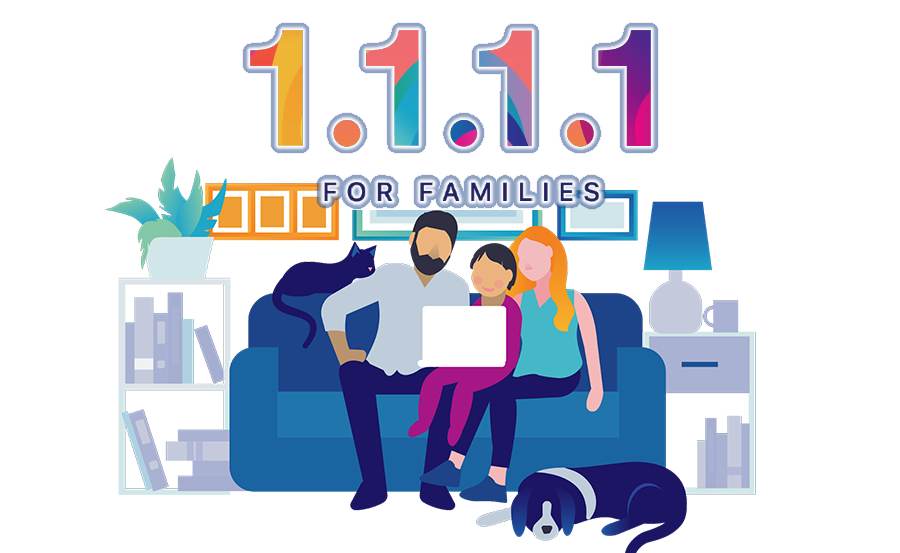La manera más simple de proteger a toda la familia frente al malware y sitios para adultos. Solo con modificar una opción.
Hace relativamente poco tiempo Cloudflare lanzaba sus DNS seguros 1.1.1.1 y luego su versión Warp, la cual permitía crear una VPN de forma gratuita para navegar completamentes seguros en la web. Cloudflare es el competidor número uno de Google ya que la compañía de Mountain View también ofrece DNS públicos.
Pero desde hace tiempo los usuarios solicitaban una solución integral para toda la familia, protección frente a sitios inseguros y bloqueo de páginas para adultos. Y es que con los DNS de Cloudflare sería una herramienta ideal dado la simplicidad de su funconamiento.
1.1.1.1 para Familias
La solución ideal para la protección de toda la familia y sobre todo los más chicos. Al fin podremos dejarlos navegar por Internet de una forma segura sin preocuparnos porque se topen con contenido no apto o que roben información privada.
Con Cloudflare for Families llega una capa de protección extra para nuestra conexión a Internet, en donde con solo realizar unas pequeñas modificaciones a la configuración de nuestros modems, router, Windows o dispositivos móviles, estaremos completamente protegidos.
Dos soluciones según las necesidades
Con solo modificar los DNS que utiliza tu conexión ya estarás protegido con Cloudflare. Lo mejor es que hay dos alternativas según las necesidades de cada uno. 1.1.1.2 bloqueo de Malware y 1.1.1.3 bloqueo de Malware ni Contenido para adultos.
1.1.1.2 No Malware
Si solo quieres bloquear sitios que contengan malware, que puedan instalarnos algún programa de rastreo o robo de identidad, esta es tu opción ideal.
1.1.1.3 No Malware ni Contenido para Adultos
Si a la protección frente al malware quieres sumarle el bloqueo de todo tipo de contenido para adultos entonces la opción 1.1.1.3 es la ideal a elegir. Especial para protección de toda la familia.
Cómo configurar el bloqueo de contenido con Cloudflare
Para configurar es muy fácil, más si ya estás utilizando un servicio de DNS públicos como los de Cloudflare o los de Google. Pero si nunca lo hiciste no te preocupes que es muy simple. Lo que debes saber a modo de resumen es que DNS utilizar según tu gusto preferido:
Bloqueo solo de Malware:
DNS primario: 1.1.1.2
DNS secundario: 1.0.0.2
Bloqueo de Malware y Contenido Adulto:
DNS primario: 1.1.1.3
DNS secundario: 1.0.0.3
(Avanzado) Para IPv6 los DNS son los siguientes:
Bloqueo solo de Malware:
DNS primario: 2606:4700:4700::1112
DNS secundario: 2606:4700:4700::1002
Bloqueo de Malware y Contenido Adulto:
DNS primario: 2606:4700:4700::1113
DNS secundario: 2606:4700:4700::1003
Dónde debes ingresar estas configuraciones
Hay dos maneras de bloquear contenido / usar DNS públicos. La manera más práctica y segura es modificar directamente los DNS en las opciones de tu modem o router. La otra opción es ingresar estos DNS directamente en cada dispositivo que se quiera supervisar o proteger.
Ingresar DNS Cloudflare en Router
Esta configuración cambia de equipo en equipo, cada uno tiene su IP de acceso y su contraseña. La siguiente es una guía general de configuración.
- Ingresa a la configuración del router, suele ser 192.168.0.1 o 192.168.1.1
- Ingresa el usuario y contraseña (suele estar en una etiqueta pegada).
- Buscar la solapa de configuración de LAN o donde figure la palabra DNS.
- Reemplazar los DNS por los mencionados más arriba (según opción elegida).
Ingresar DNS Cloudflare en Windows
En Windows la modificación se hace desde los controles de red de tu ordenador.
- Clic en menú inicio, tipear “conexiones de red”.
- Espera que cargue la ventana con los adaptadores.
- Botón derecho en la conexión que estás utilizando.
- Clic en propiedades.
- Busca el que dice IPv4 (Internet Protocol Version 4)
- Clic en propiedades
- En donde dice DNS reemplazar o ingresar según opción deseada.
- (Opcional) Si deseas agregar los IPv6 reemplazar repetir desde el punto 5 pero buscando IPv6.
Ingresar DNS Cloudflare en Android
Para ingresar los DNS de Cloudflare en Android debemos modificar los ajustes del wifi que estamos conectados.
- Abrimos los ajustes del WiFi.
- Pulsamos sobre nuestra red.
- En sus ajustes veremos directamente ‘modificar red’. Pulsamos y le damos a ‘opciones avanzadas’
- Pulsamos sobre ‘Ajustes de IP’, y le damos a ‘Estática’
- Aquí veremos los DNS y podemos cambiarlos.
Routers recomendados
Es muy usual utilizar los routers que entrega nuestra compañía proveedora de Internet pero la verdad es que distan mucho de ser los mejores en cuanto a capacidad, velocidad y seguridad. Tener un dispositivo propio es más seguro que usar el de la compañía ya que rar avez son actualizados. Esto conlleva a problemas de seguridad y opciones limitadas de personalización.
Te dejo un listado con routers que se comercializan en Amazon, todos ellos muy buenos.

TP-Link Archer C6 – AC1200
El archer c6 crea una red confiable y ultra rápida impulsada por la tecnología wi-fi 802.11ac.

TP-Link TL-MR6400, Router 4G LTE
Gracias a su ranura para tarjeta SIM integrada, podrás llevar la conexión contigo a cualquier lugar.